Win7主板usb接口不能用怎么办
- 浏览: 0
- |
- 更新:
当我们在使用Win7的过程中出现usb接口不能使用的情况时该怎么办,这是怎么回事,遇到这种问题应该怎么解决呢,下面小编就给大家详细介绍一下Win7主板usb接口不能用的解决方法,大家感兴趣的话就来看一看吧。
Win7主板usb接口不能用的解决方法:
1、右击桌面上的"计算机",选择菜单选项中的"属性"打开。
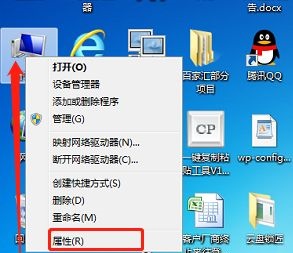
2、在打开的新界面中,点击左侧的"设备管理器"打开。
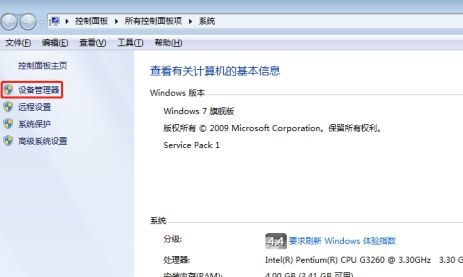
3、 这时在其中就能看到所有的硬件设备。
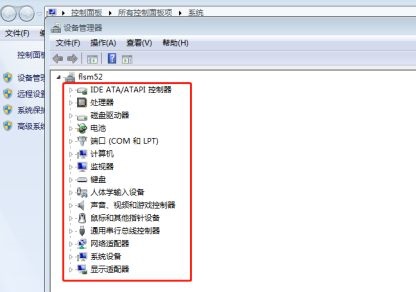
4、选择其中的"通用串行总线控制器"。
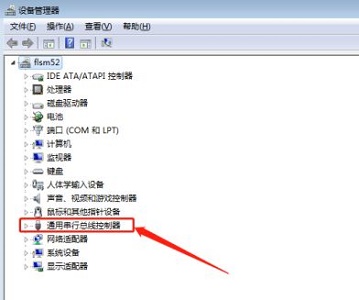
5、随便双击其中一个usb接口设备。
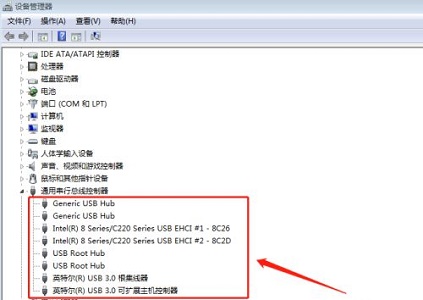
6、然后在打开的窗口中点击"启用设备"按钮。
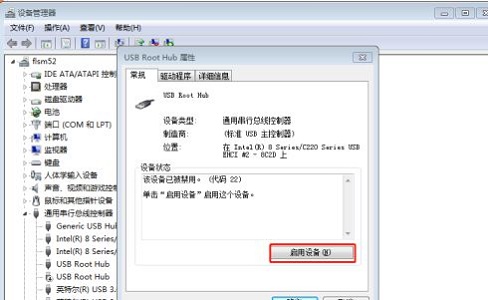
7、点击"下一步"。
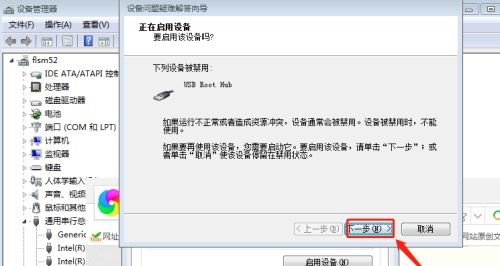
8、等待设备启用完成就可以了。
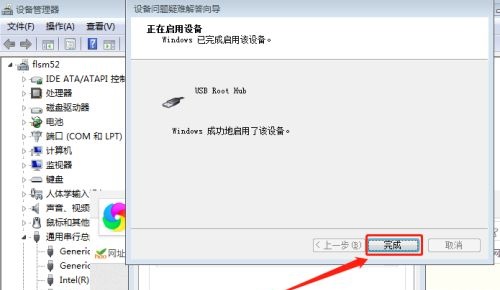
热门教程
- 1 win7 32位安装版
- 2 win7纯净版镜像64位
- 3 win7纯净版镜像32位
- 4 win7纯净版系统镜像iso
- 5 win7纯净版系统镜像32位
- 6 win7纯净版系统镜像64位
- 7 win7纯净版系统镜像
- 8 深度win7系统镜像
- 9 深度win7系统32位
- 10 深度win7系统64位


